为什么 OWOX BI 是将成本数据导入 Google Analytics 4 的最佳解决方案
已发表: 2023-05-30在过去 7 年多的时间里,成千上万的企业使用 OWOX BI 将他们的非谷歌广告成本数据导入 Google Analytics Universal。
现在,Google Analytics Universal 计划于 2023 年 7 月 1 日停用,我们很高兴向您展示我们开发的解决方案,该解决方案可自动将非 Google 广告费用数据导入 Google Analytics 4 (GA4)。
找出广告活动的真正价值
从您的所有广告服务中自动将成本数据导入 Google Analytics 4。 在一份报告中比较活动成本、CPC 和 ROAS,并做出充分知情的决策。

目录
- 为什么需要将非 Google 广告费用导入 Google Analytics?
- Google Analytics Universal 中的成本数据导入是如何工作的?
- Google Analytics 4 发生了什么变化?
- 如何将广告费用导入 GA4?
- 如何使用 OWOX BI 自动将成本数据导入 GA4
- 你的下一步是什么?
为什么需要将非 Google 广告费用导入 Google Analytics?
我们希望将非 Google 广告成本导入 GA4,以便能够在一个地方分析我们所有的营销工作! 为什么? 做出更好的决策,使我们的业务获得更高的利润,并且坦率地说,感觉更好,更聪明😉。 而且我们不想每天做任何猴子工作来实现它。
我们希望能够在 GA4 界面(大多数营销人员和广告专家都熟悉)中看到此报告:
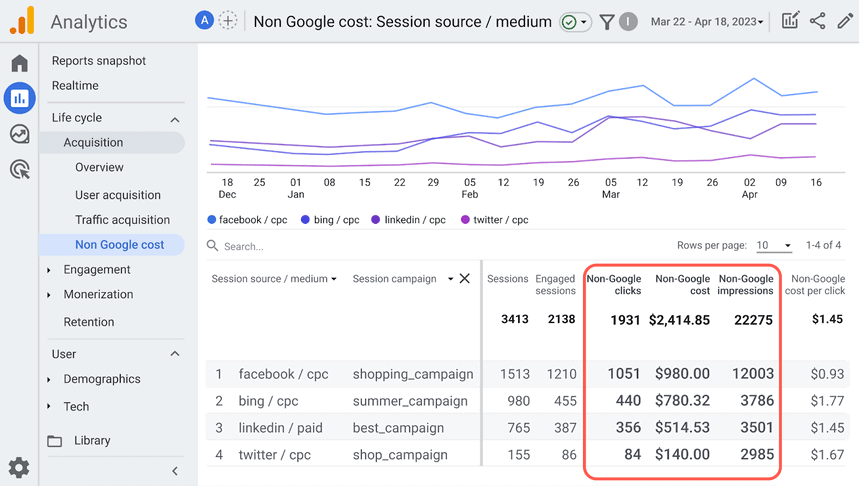
我们希望访问谷歌根据当前和导入的数据计算的有见地的指标:
- 非 Google 广告支出的回报率
- 非 Google 每次点击费用
- 非 Google 每次转化费用
此外,我们希望能够在 GA4 的探索部分使用这个灵活的构造函数来构建我们自己的自定义报告:
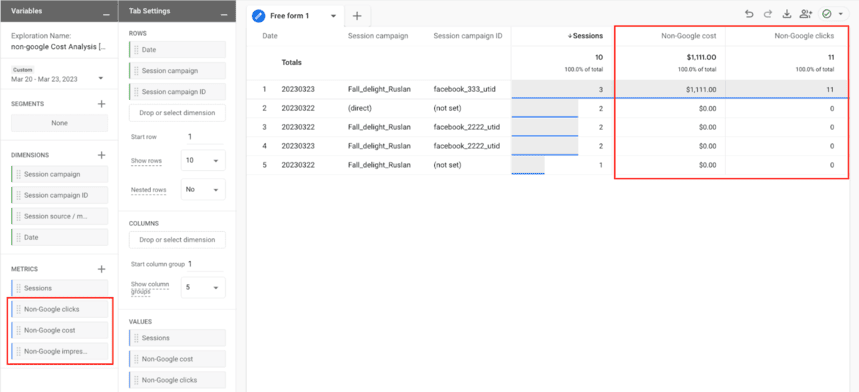
Google Analytics Universal 中的成本数据导入是如何工作的?
想象一下,您在 GA Universal 中有关用户行为的所有数据都在一个平面表中。 此表可帮助您了解您的用户来自何处以及有多少用户访问了您的平台。
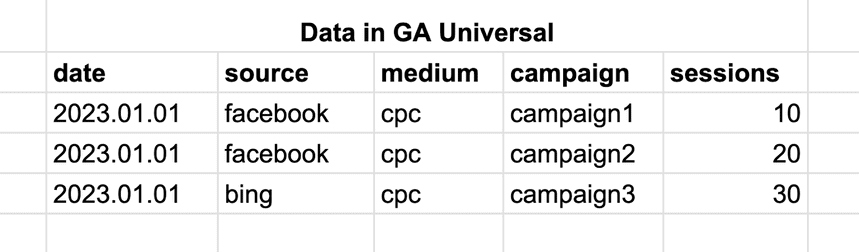
但你也想知道吸引这些用户需要花费多少,你的投资回报率是多少,等等。
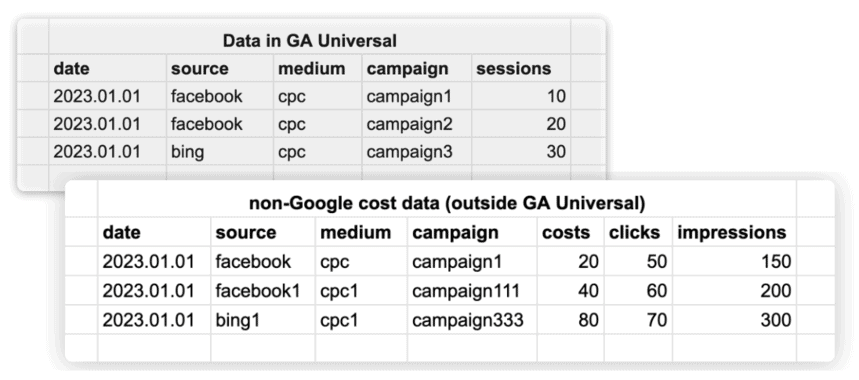
Google Analytics 对这些数据一无所知,因此您需要单独导入它。
为了加入这些不同种类的数据,你需要一个key 。UTM(来源、媒介、活动)加上日期是允许正确混合数据的代理键。
在此示例中,您可以看到仅连接了匹配值。 这就是它在良好的旧 GA Universal 中的工作方式:
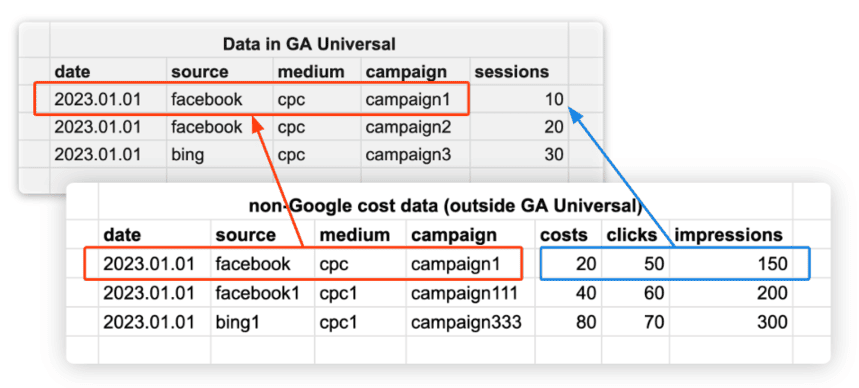
Google Analytics 4 发生了什么变化?
Google Analytics 4 中的一个小变化产生了巨大的影响。 将成本数据导入 GA4 时,广告系列 ID 已成为必填字段。
这是官方GA4文档的截图:
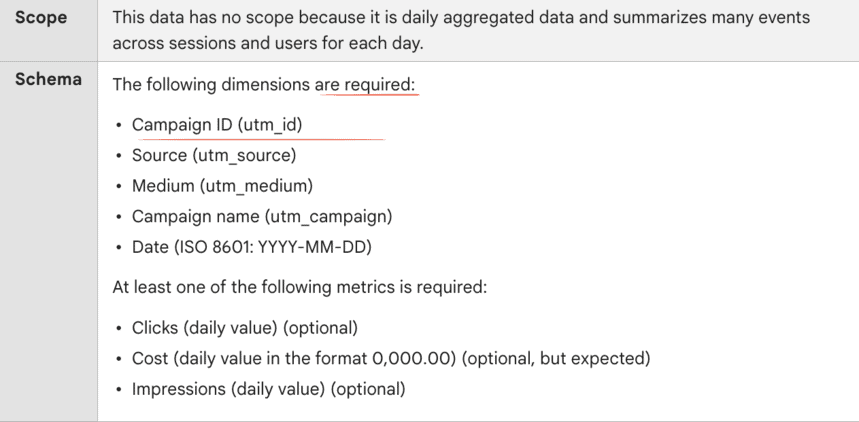
如果您的广告系列中未设置 utm_id 怎么办?
有什么问题? 即使您在特定时间段内拥有大量来自用户的数据,如果未为您的广告系列设置 utm_id,您也可以在 GA4 界面中看到以下内容。
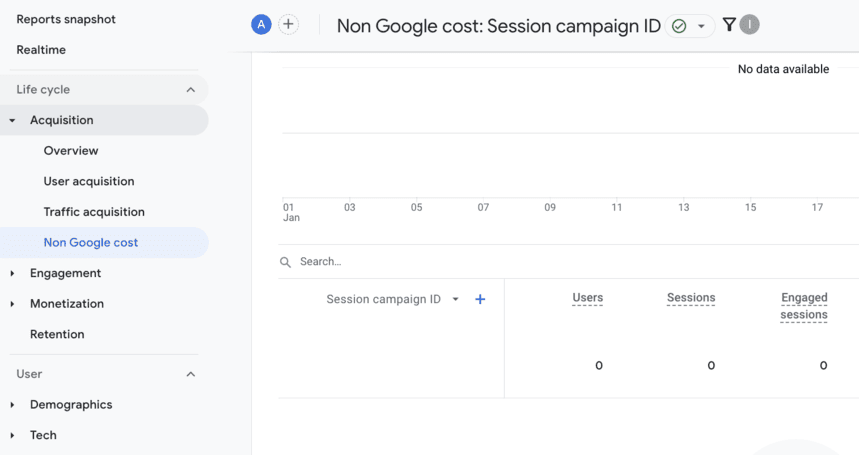
您可以通过选择“会话广告系列 ID”作为报告的维度,在 GA4 的非 Google 费用部分亲自查看。 结果将与这张幻灯片上的相同。
那些已经尝试自己将数据导入 GA4 的人可能遇到过这个错误:“在行 campaign_id 上检测到无效的空值。 必须设置非空值。”
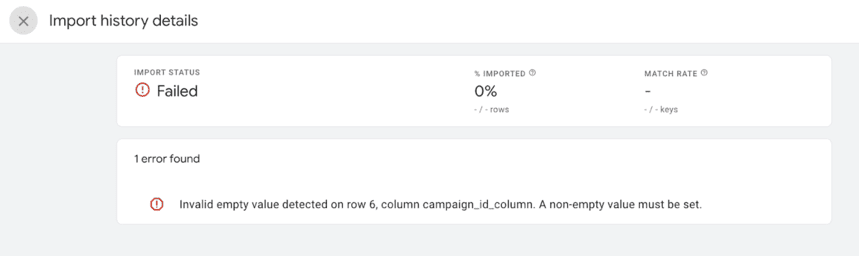
您可以使用一些随机值在 CSV 文件中填充 campaign_id 以解决此错误。
但是,您将获得 0.0% 的匹配率。
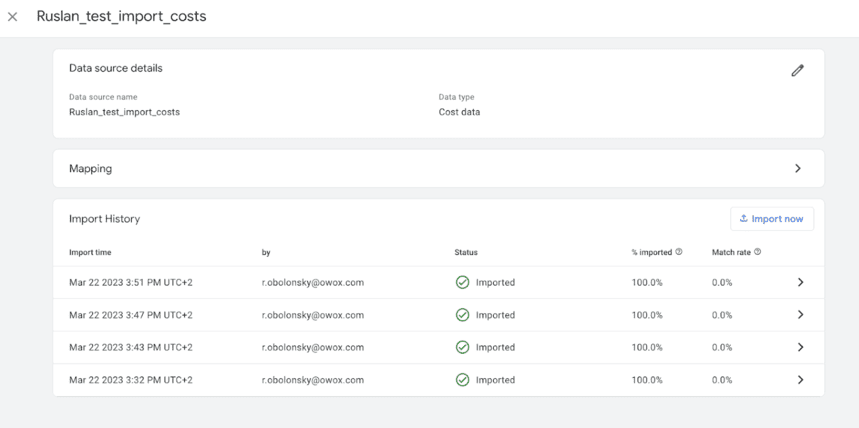
这意味着您不会在 GA4 中看到任何非 Google 广告系列。 为什么? 因为没有任何匹配。
成本数据导入在 Google Analytics 4 中如何工作?
还记得这在 GA Universal 中是如何工作的吗? 好吧,简单来说,这就是它在 GA4 中的样子。 GA4里面有行为数据,GA4外面有成本数据。
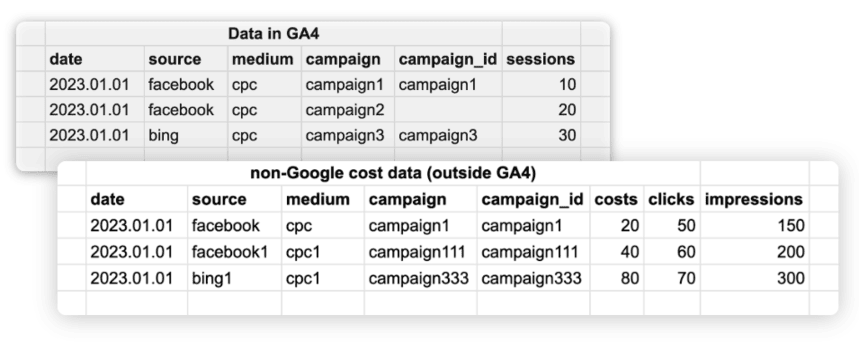
注意:只有第一行匹配的数据才加入数据。 请注意,campaign_id 不能为空,并且还应与 CSV 文件中的数据相匹配。
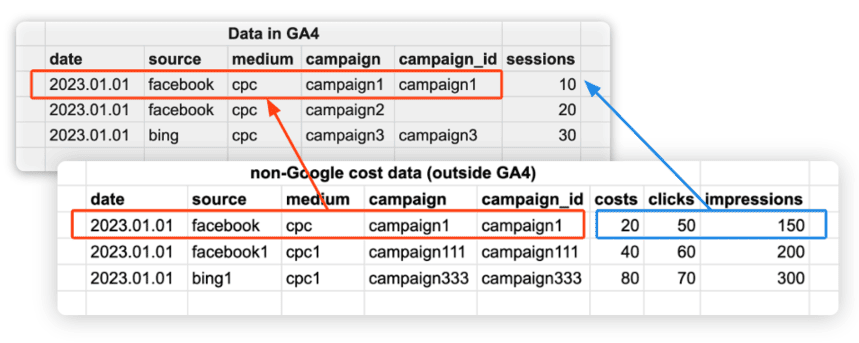
我们强烈建议您现在开始在所有付费广告系列中添加 utm_id。 这将确保 GA4 中的活动数据可用,这是导入成本数据所必需的!
作为一种非常通用的方法,我们建议将活动名称设置为活动 ID(只是重复),因为我们 100% 确定如何从广告平台 API 检索此数据。
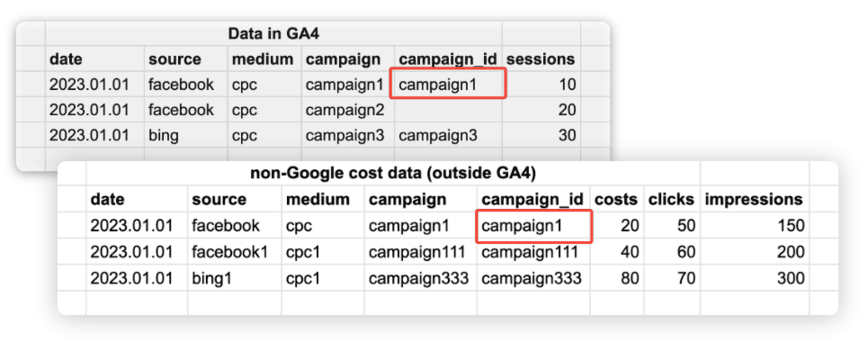
为什么现在 utm_id 很重要?
要将 GA4 外部的数据与 GA4 内部的数据混合,我们需要一个密钥来进行匹配。 并且此密钥与旧 GA Universal 中的工作方式不同。
utm_id 是缺失的工具,可以将 GA4 之外的非 Google 广告数据与 GA4 中已有的行为数据相匹配。
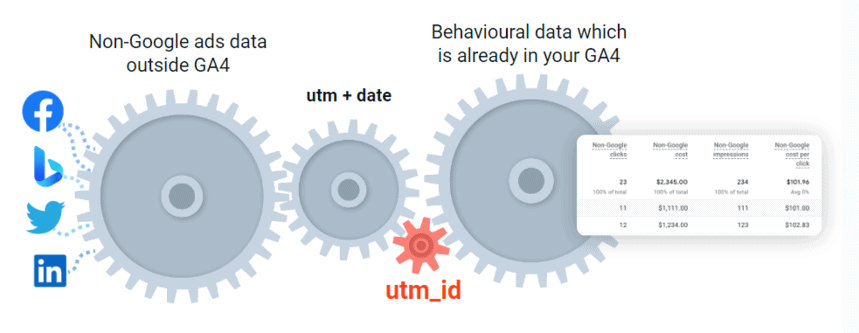
如果我们将 utm_id 添加到广告平台的跟踪中,这就是我们在 GA4 数据导入中得到的结果——100% 的匹配率!

如何将广告费用导入 GA4?
现在是深入研究 GA4 管理面板中的数据导入功能并解决这个问题的好时机。
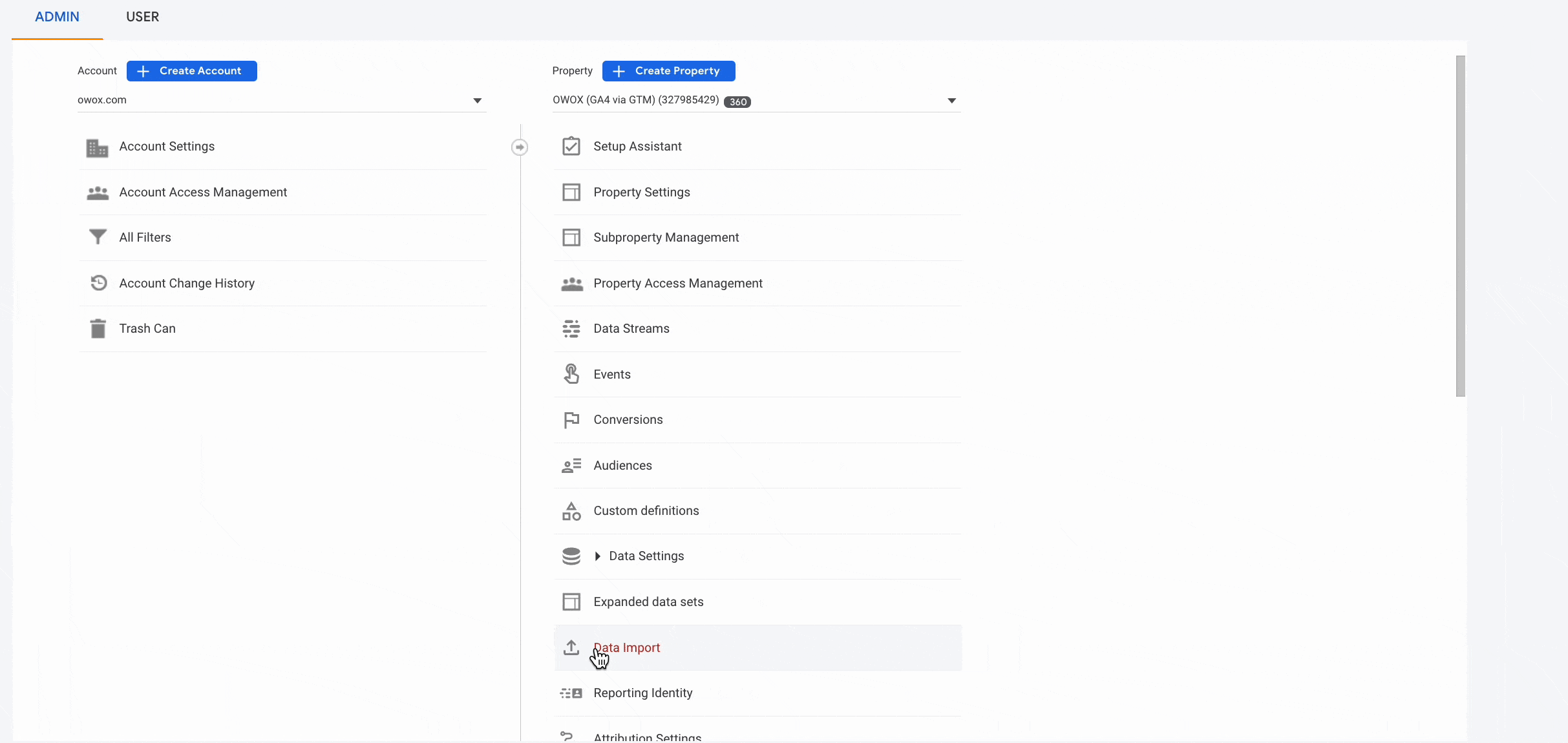
有两种选择:
- 手动上传 CSV 文件
- 通过 SFTP 服务器半自动上传数据
我们不会在这里关注手动方式。 这很简单,我们已经讨论了手动导入的主要技巧 — utm_id。
手动导入的主要挑战是每次您需要一份报告时,您都必须花费 30 多分钟来创建它。
让我们关注一个我们应该处理的基本任务,无论是手动上传还是自动上传。
准备 CSV 文件
在准备 CSV 文件时,需要处理以下事项:
- 下载具有预定义结构的 CSV 文件示例。
- 在不同平台(Facebook Ads、Bing Ads、Twitter Ads、LinkedIn Ads 等)上查找您的广告数据。
- 将所有数据收集在一处。 请注意,所有数据集都具有不同的结构和数据类型。
- 弄清楚如何清理数据、执行重复数据删除等。 换句话说,将所有数据转换为一个符合 GA4 要求的数据结构。

创建CSV文件时的数据准备还有几点:
- 您应准备不超过 90 天的数据。
- 您不应使用关键字级或广告内容级数据。
- 所有费用都应使用一种货币(与 GA4 媒体资源中的货币相同)。
- 不应有空字段。
- Google 服务不应该产生任何费用。
使用 SFTP 服务器时的提示和技巧
安全文件传输协议或 SFTP 是一种网络协议,可通过任何可靠的数据流提供文件访问和文件传输。 这是 1990 年代出现的一项古老但可靠的技术

我们不会在本文中介绍创建您自己的 SFTP 服务器的过程。
您可以在网络上找到关于该主题的大量非常详细的文章。 此外,我们在博客文章中提供了一些有用的链接,介绍如何导入非 Google 广告费用数据。
相反,我们想涵盖一个更重要的话题。
管理您自己的 SFTP 服务器以将非 Google 费用数据导入 GA4 可能不是您的最佳选择,原因如下:
- 缺乏技术专长
- 缺乏时间和资源进行投资
- 隐藏的总拥有成本 (TCO)
在决定是否设置自我管理的 SFTP 服务器时,必须评估总拥有成本。
在 Google Cloud、AWS 和 Azure 等公共云提供商上建立自我管理的 SFTP 服务器的初始成本可能看起来很低(每月可能低于 50 美元),但认识到与持续维护相关的隐藏费用至关重要。
运行自我管理的 SFTP 服务器的真正隐性成本是 IT 团队管理、监控和故障排除所需的时间和精力。
好消息是使用 OWOX BI,您实际上不需要处理所有这些。 我们将自动设置您的 SFTP 服务器,并以最高级别的安全性和性能为您管理它。
如何使用 OWOX BI 自动将成本数据导入 GA4
我们需要采取三个非常基本的步骤才能取得成功。
- 在一个地方收集所有数据(OWOX BI 管道将完成这项工作)。
- 将数据转换为所需的格式(OWOX BI 转换将完成这项工作)。
- 将转换后的数据作为 CSV 文件通过 SFTP 提供(OWOX BI 管道将完成这项工作)。
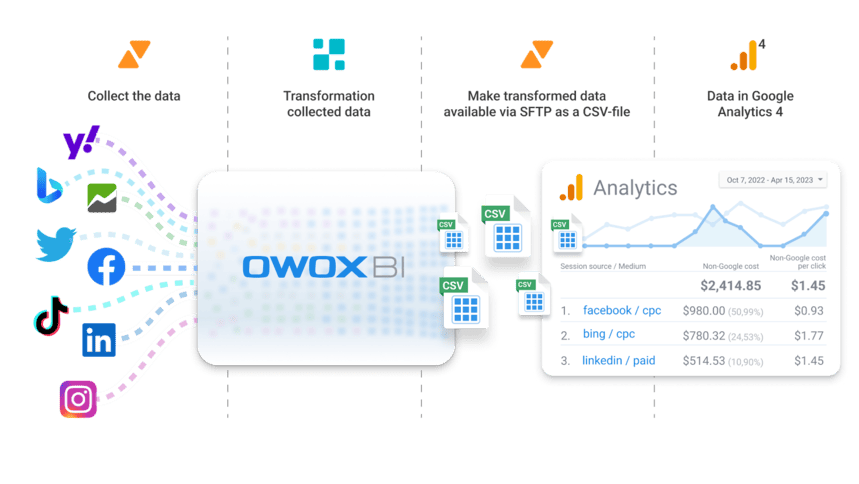
接下来,您所要做的就是在 GA4 界面中分析所有非 Google 广告系列。
使用 OWOX BI 将数据自动导入 Google Analytics 4 的独特优势
- 解决方案部分的可转让性——没有供应商锁定。 例如,假设 Google 创建了一个本地集成,允许您从 GBQ 表加载 GA4 中的成本,或者您想自己管理 SFTP 服务器。 无论哪种方式,您仍然需要收集数据并将其放入所需的结构中,因此您可以仅使用我们解决方案的这一部分,而不使用从 BigQuery 到 SFTP 服务器的管道。
- 为您的企业提供难以置信的定制可能性。是的,OWOX BI 是一个开箱即用的解决方案。 同时,您始终可以根据您的特定业务需求实施更改和自定义数据导入和转换。 OWOX BI 不是黑盒子。 考虑到您的业务的具体情况,很容易做出改变。
- 添加来自 Google 表格的额外费用数据。如果出于任何原因您使用的是特定于您所在域的数据源,而该数据源在 OWOX BI 中不可用,您始终可以通过从 Google 表格导入缺失数据来添加缺失数据。
- 相同的成本数据格式和准确性。OWOX BI 处理动态参数并检查您的活动中现有的 UTM 标签是否存在可能的错误。 此外,它甚至可以扩展 URL 中的短链接。
- 历史数据和更新。您可以从广告服务下载过去两个月的数据并评估您过去的广告系列。
- 在对分析师友好的 Workspace UI 中管理整个数据流。借助 OWOX BI,您可以使用数据沿袭图在方便的 Web 界面中控制数据处理和转换。
如何使用 OWOX BI 设置自动将成本数据导入 GA4
在 OWOX BI 中设置成本数据导入应该具备的条件:
- 在不同平台上访问您的广告帐户
- 以编辑者或更高角色访问您的 Google Analytics 4 媒体资源
- Google BigQuery 帐户(10 分钟创建)
- 一个 OWOX BI 项目(1 分钟创建)
第 1 步:在 GA4 中设置数据导入
要在 Google Analytics 4 中创建数据源,请转到管理面板 → 属性 → 数据导入并选择SFTP :
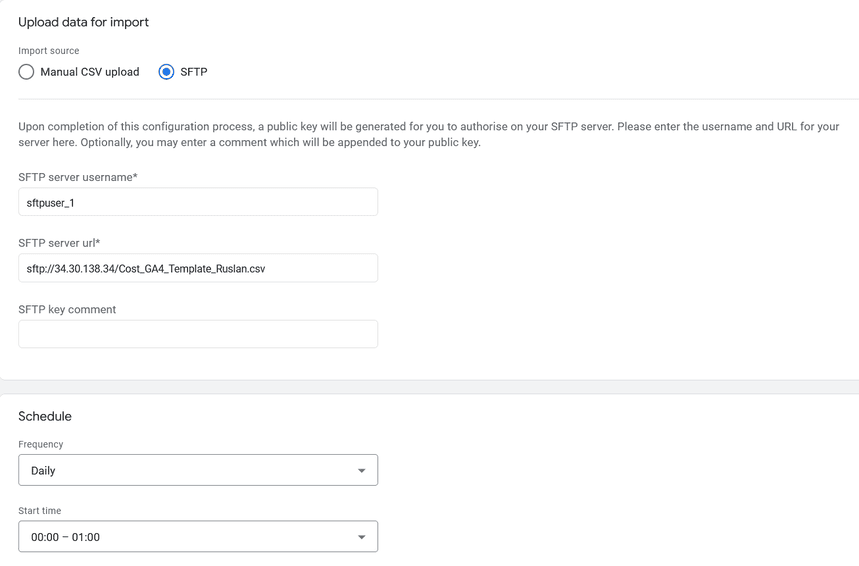
然后你需要确保映射没问题。 实际上,您只需勾选此处的复选框,因为我们已经准备好您需要的数据结构。
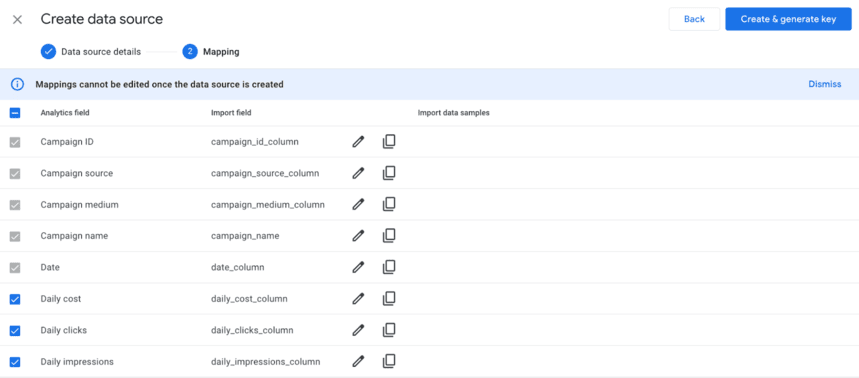
现在进行最后一步:GA4 为您提供一个公钥,您应该将其复制粘贴到 OWOX BI 工具中。 然后,点击完成。
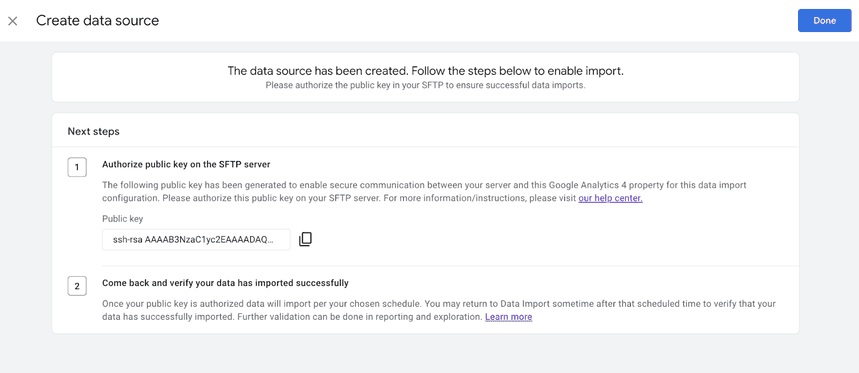
步骤 2. 设置 OWOX BI Pipeline 以从广告平台收集数据到 GBQ
要设置将数据收集到 BigQuery 项目的管道,您需要选择数据源。 然后,按照几个简单的步骤完成管道的设置。
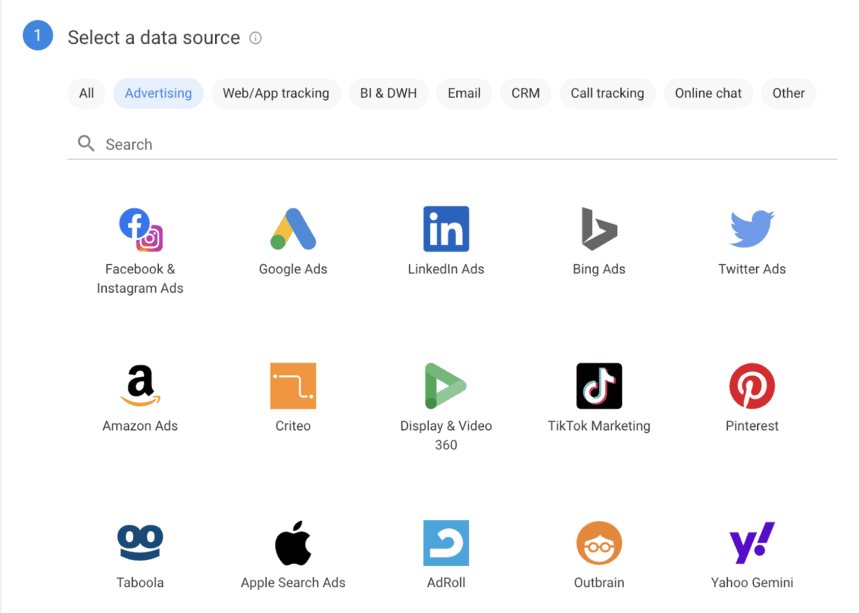
现在您有了执行数据收集常规工作的管道。 以下是管道在 OWOX BI 界面中的外观:
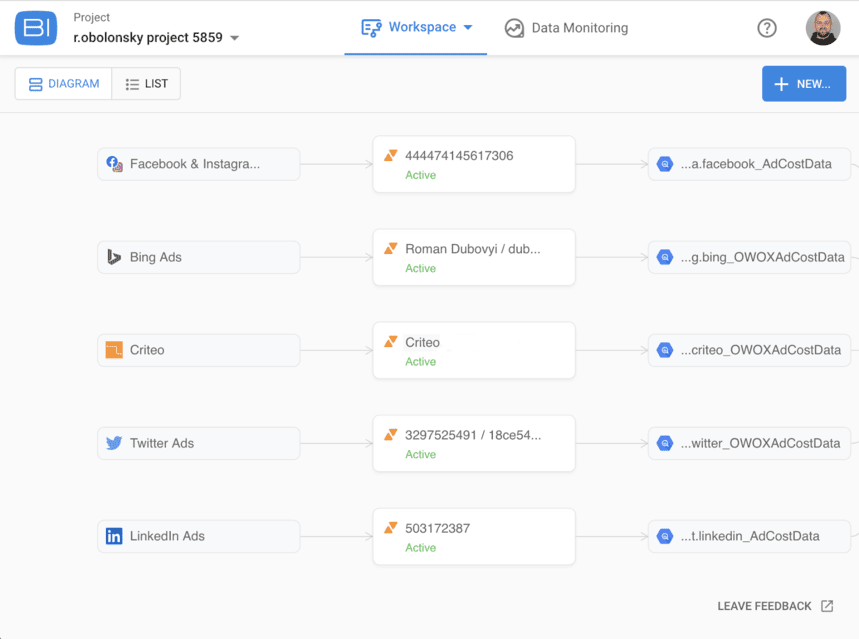
顺便说一句,我们的管道还会刷新最近 21 天的历史数据。 这是确保最准确和可靠数据的必要功能,即使数据在源头发生更改也是如此。
例如,Facebook Ads 等平台经常更改历史数据,因为它们排除了机器人流量、重新计算价格等。
步骤 3. 在 OWOX BI 中设置模板转换
我们知道使用 SQL 编写代码以将数据从广告平台获得的原始格式转换为 GA4 所需的预定义结构是多么痛苦和耗时——即使您具备所需的专业知识和经验。
为了让您的生活更轻松,我们简化了流程。 您需要做的就是使用我们的预建模板设置数据转换。
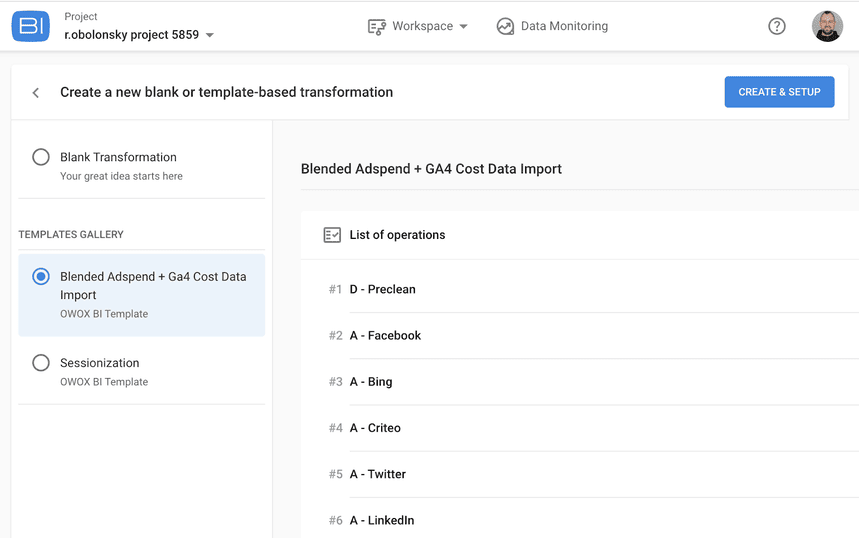
只需选择模板→选择您在管道中设置的广告平台,在操作中→设置变量中包含源数据的表的路径→设置触发器→保存。

就是这样! 清理数据、了解数据的性质以及使用 JOINS、UNIONS 等编写复杂 SQL 查询的所有艰苦工作都已在此模板中完成。 如您在屏幕截图中所见,SQL 代码已设置。 它与通过我们的管道收集的所有数据兼容。
一旦您完成所有设置,OWOX BI 将尽职尽责地完成这项工作。 在您的 BigQuery 帐户中,将有一个符合 GA4 数据导入要求的表。 此外,还将有一个包含混合广告支出的表格——关于您在一个结构中的所有成本的新数据。 它还允许您(如果需要)在 BigQuery 中构建高级报告并在您需要的地方可视化它们:例如,在 Looker Studio(以前称为 Data Studio)中。
顺便说一句,数据不会离开您的 BigQuery 项目进行处理,因此您的所有数据都拥有最高级别的安全性。
第 4 步。设置 Google BigQuery → Google Analytics 4 管道(通过 SFTP*)
设置一个管道,将数据从 BigQuery 表传送到您的 SFTP 服务器(请记住,它由 OWOX 自动部署和管理)。 这是 Google Analytics 4 将反复访问以获取新的 CSV 文件的 SFTP 服务器。
- 第一步选择 Google BigQuery 作为数据源。
- 选择 Google Analytics 4(通过 SFTP)作为数据目的地。
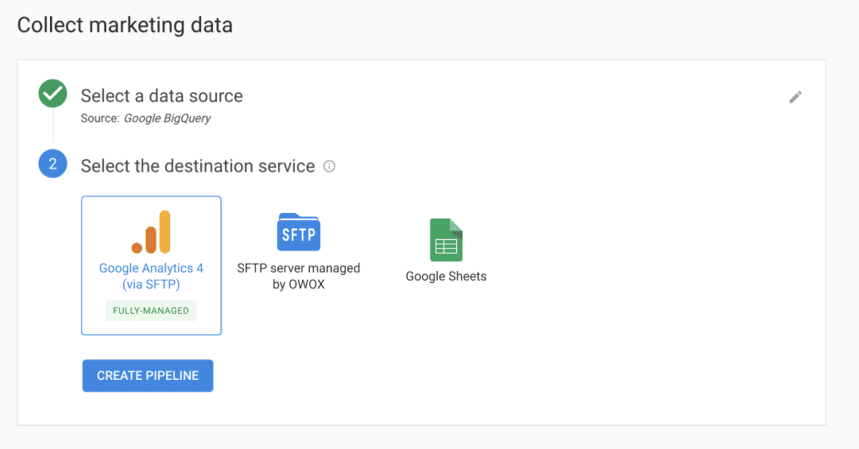
然后您需要将提供的数据(公钥)复制粘贴到 GA4 中并传递映射字段。 您可能还记得,我们向您展示了它在 GA4 中的样子。 现在您可以看到反面 — 它在 OWOX BI 中的样子。
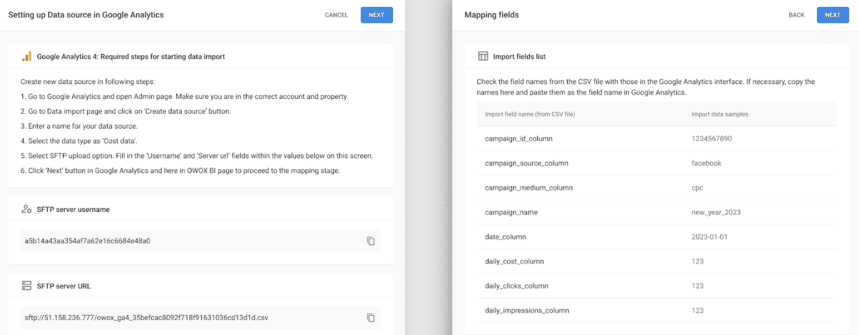
完成所有操作后,只需单击“激活” 。 然后我们会处理剩下的事情; 您无需手动执行任何其他操作。

此外,GA4按时通过SFTP协议访问服务器。 此时,OWOX BI 已经创建了一个包含所有数据的 CSV 文件。 从这里开始,您无需投入任何宝贵的时间来管理甚至监控它。 OWOX BI 每天自动为您做这些。
此外,OWOX BI 具有对分析师友好的工作区 UI。 这是一个方便的可视化工具,可让您获得直升机视图并了解您的数据处理。
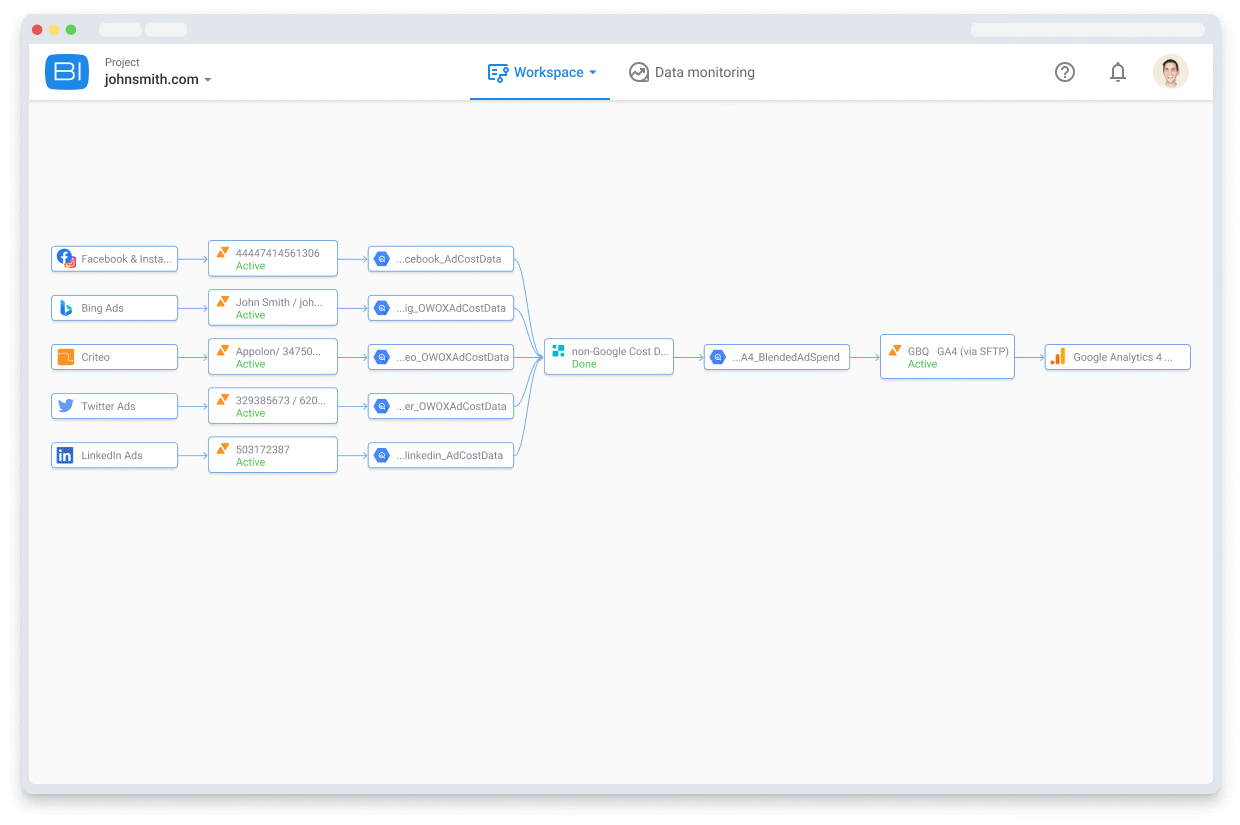
你的下一步是什么?
您可以立即开始我们的 7 天免费试用。 在整整一周的时间里,您将能够从您的广告服务(包括 Facebook、Bing 和 Twitter)中提取数据,在 Google BigQuery 中无缝收集这些数据,使用我们易于使用的混合广告支出转换模板 + GA4,并通过 SFTP(由 OWOX 管理)将您所有的非 Google 广告费用数据导入 Google Analytics 4。
7 天免费试用后,您将能够切换到我们的任何定价计划或与我们的团队一起预订演示,以了解如何充分利用我们的平台。
